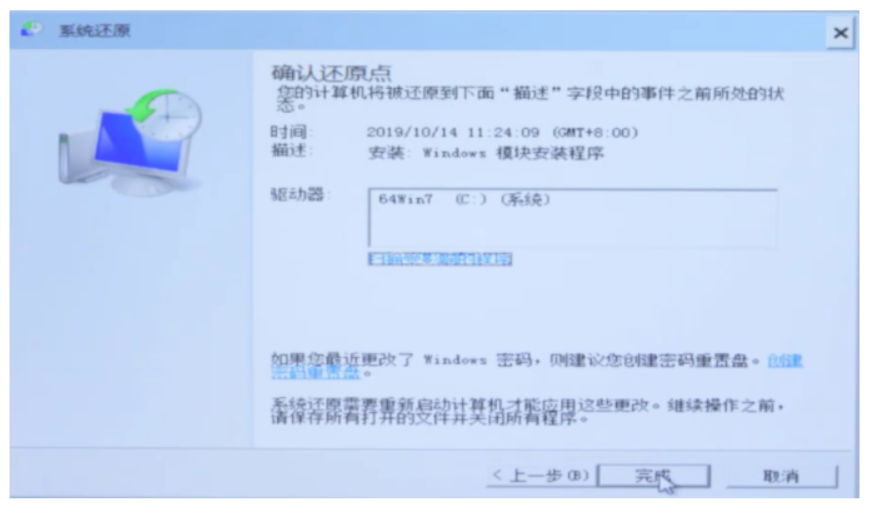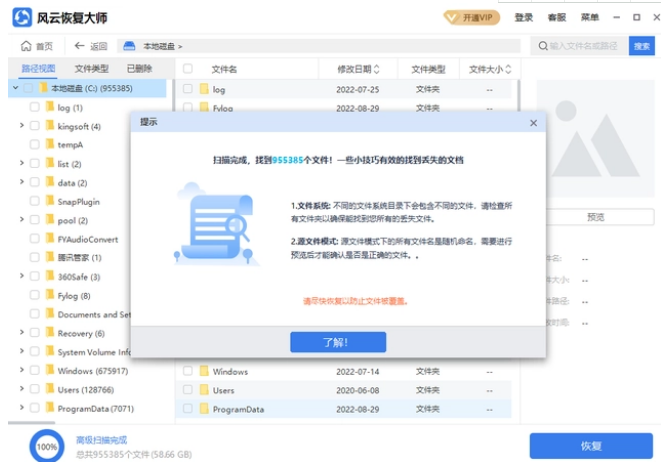xp系统下载安装教程图解
如果想继续给自己的老电脑安装xp系统使用,但是自己不懂要怎么下载安装xp怎么办?我们可借助一键重装系统工具完成,下文就给大家展示下口袋装机工具在线给xp系统下载安装教程步骤。
工具/原料:
系统版本:windows xp系统
品牌型号:联想yoga13S
软件版本:口袋装机一键重装系统 v2290
WEEX交易所已上线平台币 WEEX Token (WXT)。WXT 作为 WEEX 交易所生态系统的基石,主要用于激励 WEEX 交易平台社区的合作伙伴、贡献者、先驱和活跃成员。
新用户注册 WEEX 账户、参与交易挖矿及平台其他活动,均可免费获得 WXT 空投奖励。
方法/步骤:
1、自行在电脑上搜索并下载安装口袋装机重装系统工具,打开后选择xp系统,点击安装此系统。
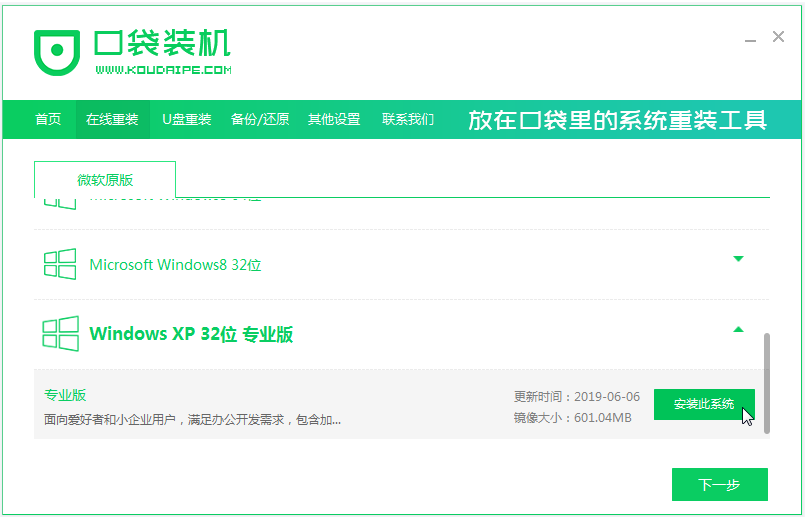
2、等待软件自动下载系统镜像文件资料。
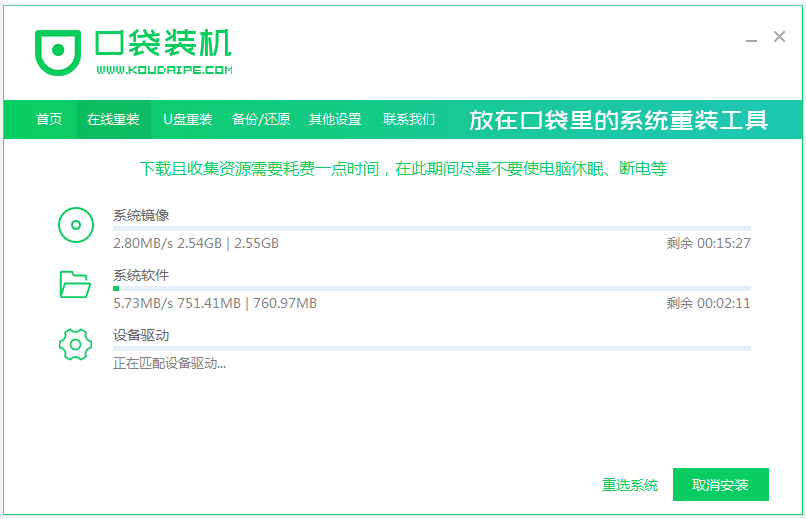
3、提示部署完成后,选择重启电脑。
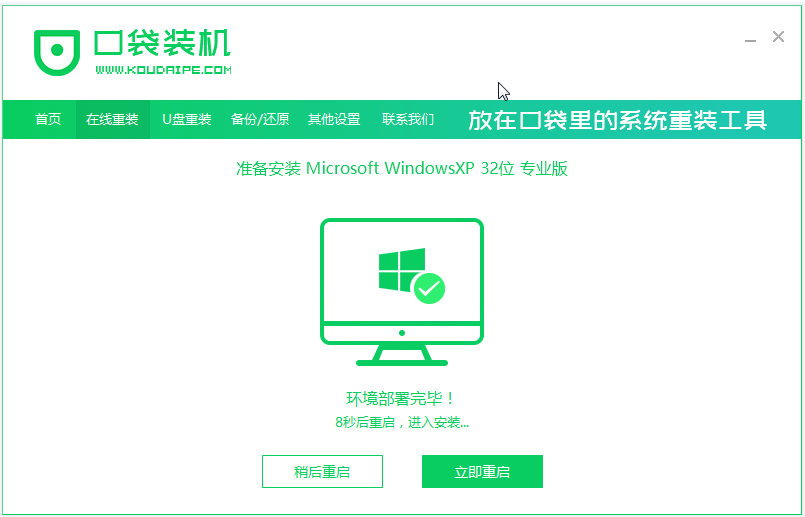
4、当电脑重启后进入开机选项界面,选择koudai-pe系统进入。

5、接着口袋装机工具自动开始安装xp系统。

6、提示安装完成后,点击立即重启。
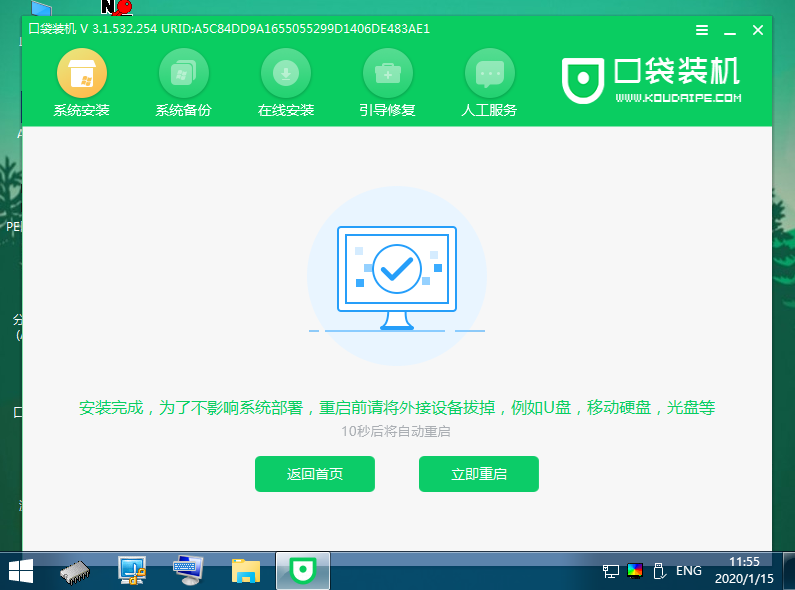
7、耐心等待,直到进入xp桌面即表示xp系统下载安装成功。

注意事项:安装系统之前,注意备份好系统盘的重要资料,关闭电脑杀毒软件,避免被拦截导致安装失败。
总结:
使用口袋装机一键重装系统工具,选择在线重装的xp系统安装;
等待软件自行下载安装成功后重启电脑;
重启电脑后进入xp系统桌面即可正常使用。
本站资源均来源于网络或网友投稿,部分资源未经测试,难免存在BUG,所有资源只限于学习研究,不得商用。如使用本站下载的资源造成任何损失或发生侵权行为,均与本站无关。如不接受本声明请勿下载!本站资源如有侵权,请联系QQ:497149677核实后立即删除!
最客资源网 » xp系统下载安装教程图解
最客资源网 » xp系统下载安装教程图解